Så här tar du bort appar från iCloud: 4 bästa metoder

Håller iCloud-lagringen på att ta slut? Läs denna artikel nu för att lära dig hur du tar bort appar från iCloud från iPad, iPhone, Mac och Windows PC.
Felkod 5823 är specifik för iPhone- och iPad-enheter. Det inträffar när användare försöker spara sina skärminspelningar. Den dåliga nyheten är att fel 5823 påverkar alla videomötesappar där ute. Om du arbetar hemifrån kan att få fel 5823 på Zoom förstöra din dag. Låt oss se vad som orsakar detta fel och hur du kan åtgärda det.
Innehåll
Hur man åtgärdar skärminspelningsfel 5823
⇒ Snabbfix : Börja med att stänga alla appar som körs på din iPhone eller iPad.
Svep uppåt från botten av skärmen för att identifiera de aktiva apparna. Stäng sedan alla appar en efter en och kontrollera om fel 5823 kvarstår.
⇒ Viktig notering : Fel 5823 kan också indikera att innehållet du försöker spela in och spara är kopieringsskyddat. Med andra ord, din iPhone eller iPad har inga problem. Det är bara det att du inte får spela in just det innehållet.
Så innan du försöker felsöka fel 5823, se till att du inte försöker spela in upphovsrättsskyddat innehåll. Om du är säker på att så inte är fallet följer du felsökningsstegen nedan.
Kontrollera lagringsutrymmet
Först och främst, se till att du har tillräckligt med ledigt utrymme för att spara nya videoinspelningar. Tänk på att videoinnehåll äter upp mycket lagringsutrymme, särskilt om vi pratar om bilder av hög kvalitet.
Gå till Inställningar → Allmänt > Lagring . Se till att du inte får slut på lagringsutrymme.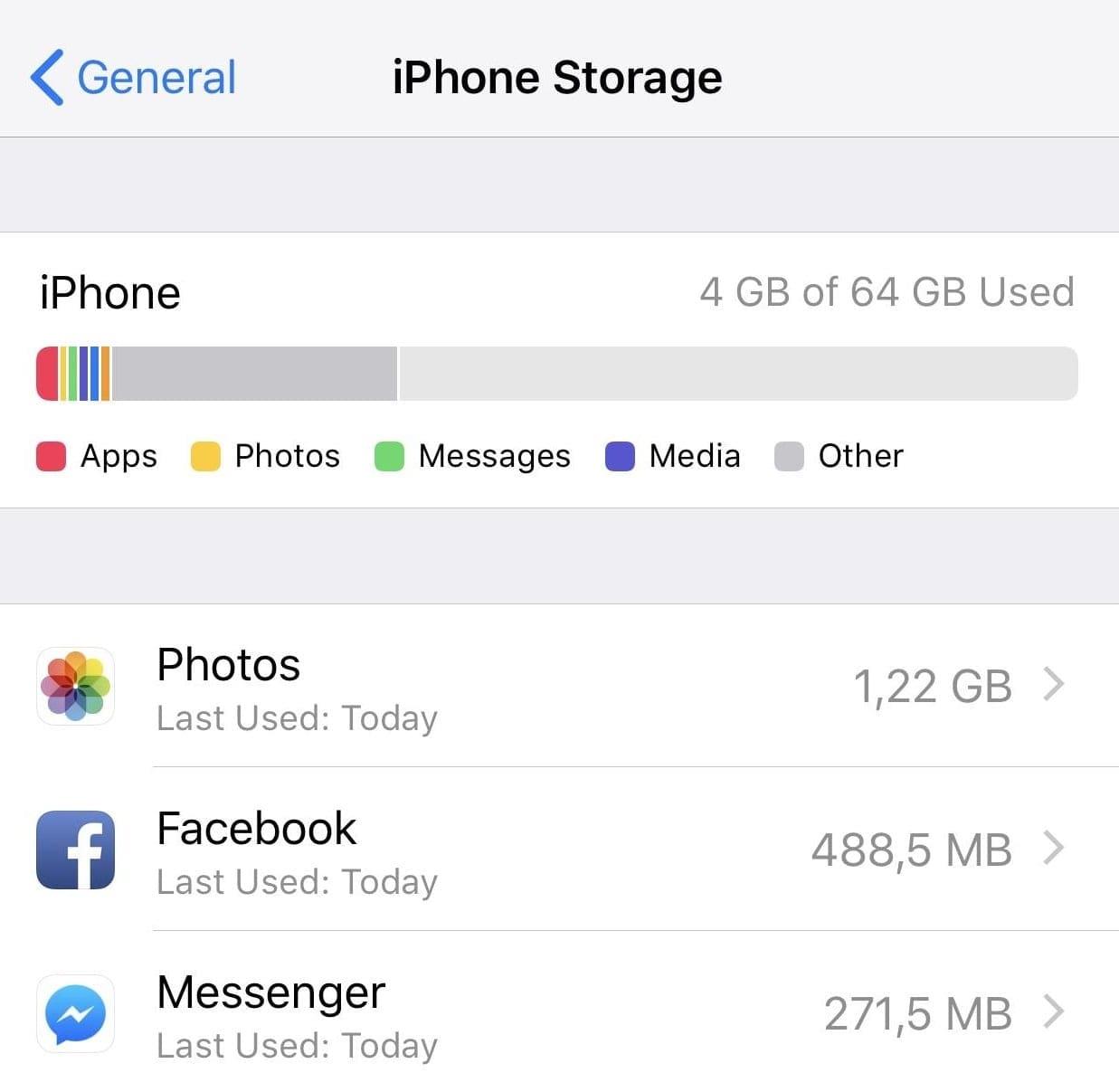
Kontrollera om det finns begränsningar för skärminspelning
Kontrollera om du ställer in några sekretessbegränsningar på din iPhone eller iPad som kan förhindra att skärminspelningar sparas.
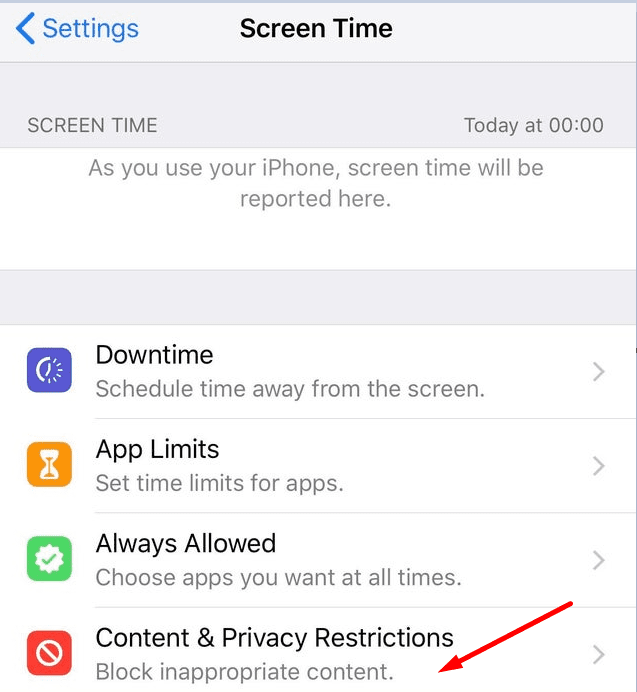
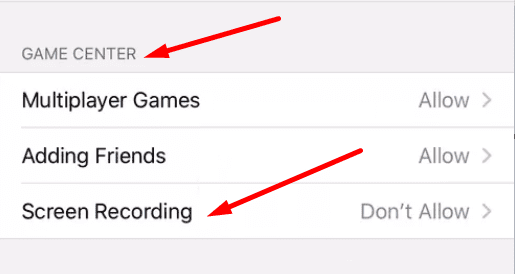
Uppdatera din iOS/iPadOS-version
Om du har undvikit att installera den senaste iOS- eller iPadOS-uppdateringen på din enhet, har vi en dålig nyhet till dig. Att köra föråldrade OS-versioner kan bryta vissa funktioner, och det inkluderar skärminspelning.
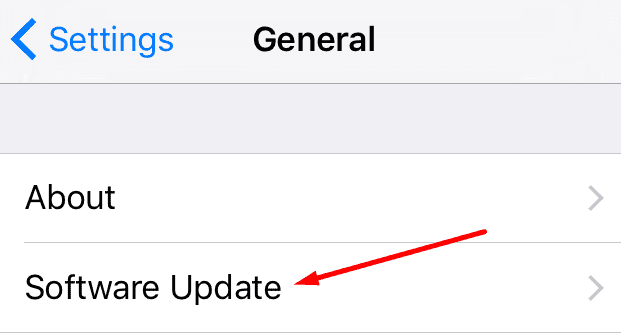
Ladda din enhet
Om din iPhone eller iPad börjar ta slut på batteri kan det hända att skärminspelningen misslyckas med att spara. Detta beror på att din enhet sparar batteriet endast för viktiga processer. Eftersom att spara den senaste skärminspelningen inte är en viktig uppgift, överger operativsystemet det helt enkelt.
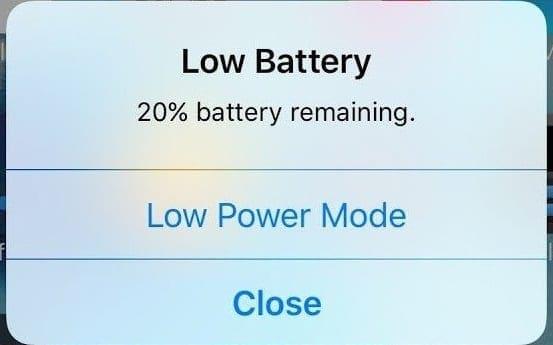
Kontrollera om din enhet är i lågenergiläge. Om du ser en gul batteriikon i statusfältet laddar du enheten. Skärminspelning tar snabbt ur batteriet. Din enhet kan ha växlat till lågenergiläge under skärminspelningen.
Eller så kanske du avsiktligt aktiverat lågenergiläge för att spara batteri. Inaktivera detta batterialternativ och kontrollera om felet är borta.
Stäng av mikrofonen eller sätt på ett headset
Dina iOS-enheter förlitar sig på en intressant mekanism för att undvika att spela in alla möjliga ljud när du spelar in på skärmen, inklusive problem med mikrofonens ylande. Om din mikrofon är på, försök att stänga av den under skärminspelningen. Eller sätt på ett headset om du vill spela in din skärm med mikrofonen på.
Låt oss veta om fel 5823 är borta.
Håller iCloud-lagringen på att ta slut? Läs denna artikel nu för att lära dig hur du tar bort appar från iCloud från iPad, iPhone, Mac och Windows PC.
Om du älskar att modifiera iOS-inställningar eller vill felsöka dem, hjälper det om du lär dig hur du återställer iPhone & iPad-inställningar. Läs nu!
Hitta här hur du laddar ner köpt musik, filmer, appar eller böcker till din Apple iOS-enhet från iTunes med hjälp av iTunes inköpshistorik.
Lös ett problem där skärmen på Apple iPhone eller iPad verkar förstorat och är för stor för att använda på grund av att iPhone fastnat på zoom-problemet.
Har du problem med att din iPhone inte ringer på ditt Apple-telefon? Prova dessa felsökningssteg först innan du skickar telefonen för reparationer.
Lär dig hur du får åtkomst till SIM-kortet på Apple iPad med denna handledning.
I det här inlägget går vi igenom hur man löser ett problem där kartnavigering och GPS-funktioner inte fungerar ordentligt på Apple iPhone.
Vill du fixa iPhone eller iPad frysta eller låsta skärmproblem? Läs den här artikeln för att hitta några enkla metoder innan du kontaktar Apple Support.
Den stabila iOS 17.4-uppdateringen är runt hörnet och innehåller flera betydande förändringar. Apple har betatestat operativsystemet i några veckor, med releasen
Microsoft tar äntligen sin digitala assistent Cortana till Android och iOS i Storbritannien. Releasen, som kommer runt ett år efter en liknande lansering






